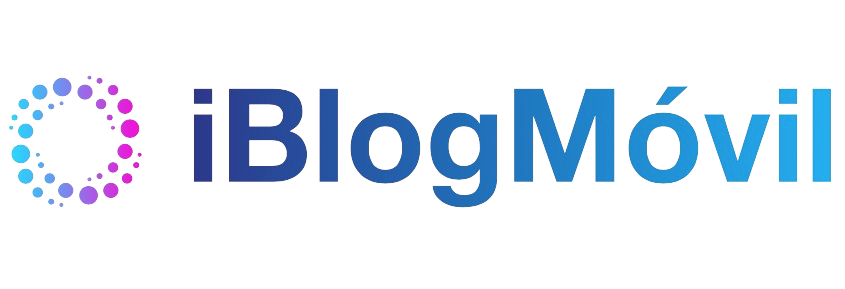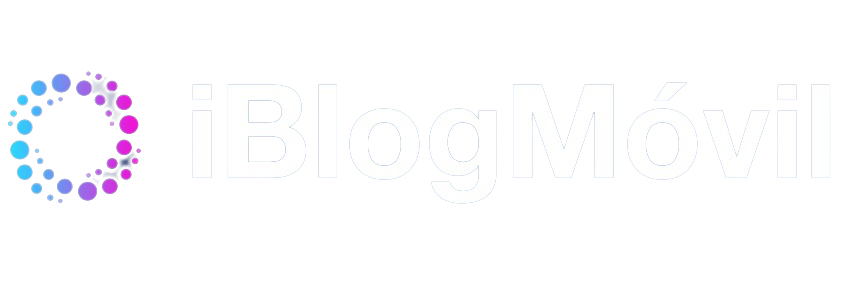El popular emular de juegos Mame también se puede instalar gratis en el iPhone y iPad. La forma de hacerlo no es tan sencilla como descargar una aplicación de la App Store, pero también se puede hacer relativamente fácil y sencillo. Te lo explicamos a continuación.
Mame está disponible en otras plataformas de Apple, como el Apple TV. En esta ocasión, con la siguiente guía no es difícil ya que no hay que compilar nada, únicamente descargar la versión ya compilada y generarla como un proyecto de Xcode. Por si lo desconoces, con Xcode se pueden crear apps para el iPhone y iPad, pero como decimos no es necesario ningún conocimiento técnico para instalar Mame en el iPhone.
Descargar e instalar la versión de Mame para iOS

La versión de Mame para iOS se encuentra en un estado de desarrollo bastante logrado. Con una interfaz fácil de entender y repleta de opciones. Tienes además una calidad de emulación muy buena. Es una de las mejores formas de emular juegos Arcade de todos los tiempos en tu iPhone y iPad. Para conseguir emular Mame en tu iPhone, sigue estos pasos:
- Descarga e instala Xcode: Para descargar Mame para iOS, descarga Xcode desde la Mac App Store, y pulsa Instalar.
- Usa una cuenta de desarrollador o créate una: No tiene por qué ser de pago. Puedes crear una cuenta desde aquí mismo: https://developer.apple.com/account/
- Por último, Descarga el repositorio Master de MAME4iOS: Accede a la página web del repositorio y copia la siguiente dirección: https://aithub.com/voshisuda/MAME410S.git
- Abre el proyecto en Xcode: Una vez instalado Xcode, ábrelo. Es posible que te pida instalar alguna herramienta, sigue los pasos y hazlo.
- Ahora, en la pantalla de bienvenida, pulsa «Clone an existing project» y introduce la dirección que hemos mencionado antes.
- Elige en el menú «master» y pulsa en «Clone«.
- Abre Finder y navega hasta donde has descargado Mame, para abrir el archivo de proyecto .xcodeproj. (Por defecto en: /Documentos/MAME4iOS/Xcode/MAME4iOS/MAME4iOS.xcodeproj.)
- Antes de generar el ejecutable de Mame, hay que añadir dos cosas imprescindibles: nuestro Apple ID para firmar la app y enlazar tu iPhone o iPad para que instale.
- Para añadir el Apple ID: abre Xcode / Settings. Abre el menú de Accounts, pulsa en el botón de «+» y añade el Apple ID de desarrollador que tienes o has creado antes.
- Para emparejar el iPhone o iPad: conecta por cable tu iPhone o iPad a tu Mac Mac. Abre Xcode / Window / Devices and Simulators. Para emparejarlo, desbloquea el iPhone o iPad, y pulsa en «Confiar» en el Mac. Activa el modo desarrollo del iPhone o de tu iPad en Preferencias -> Privacidad y Seguridad -> Modo de desarrollador -> (Sí). Una vez tu iPhone o iPad está conectado y emparejado, no tienes que hacer nada más.
- Cierra la ventana de «Devices and Similators«.
- Ahora en Xcode, pulsa donde indica la flecha primero y luego en la parte superior para seleccionar la versión «Release«, que será la que instalemos en el iPhone o iPad.
- Si salta un error de «Signing & Capabilities» al ejecutar la versión de Mame en Xcode, Selecciona en el desplegable la cuenta de desarrollador propia.
- Ahora saltará otro error en «Bundle Identifier», cambiado a tu gusto. Pone el nombre que quieras y desaparecerán todos los errores en Xcode.
- Ahora pulsa en el botón de «PLAY» para que Xcode genere la instalación de Mame finalmente. (deja el iPhone o iPad conectado por cable en todo momento).
- Cuando termine de compilar y ejecutar, aparecerá el mensaje de «Build Succeeded». El proceso ha terminado correctamente.
- Entonces puedes comprobar en tu iPhone o iPad el icono de Mame en la pantalla de inicio. Eso significa que se ha instalado de forma exitosa.
Como puedes ver, el procedimiento o guía es largo, pero para nada complicado. No son necesarios conocimientos de programación. Unicamente de fijaros en cada paso y hacerlo de forma correcta en vuestro Mac. Una vez termine el proceso Xcode, generará el icono en vuestro iPhone. Acuérdate de tener el iPhone o iPad conectado por cable en todo momento, ya que este proceso copiará directamente la aplicación de Mame en tu dispositivo.